 悩む男性
悩む男性・Nobilistaでできることって何?
・Nobilistaの詳しい使い方を知りたい!
本記事では、上記のように検索順位チェックツールNobilistaの詳しい使い方を知りたい方に向け、解説していきます。
Nobilistaを導入したばかりの方や導入を検討していて、使い方をイメージしたい方はぜひ、参考にしてください。
SEO対策には検索順位
チェックツールは必須!
なぜ必須かと言うと、ブログの検索流入を増やすにはGoogle検索で上位表示させる必要があるからです。
- キーワード選定
- 記事作成
- 検索順位の確認
- リライト
上記①〜④の流れを行い、良質な記事を作り上げていくことで上位表示させやすくしていきます。
その中で「③検索順位の確認」では、あなたの作り上げた記事がGoogle検索で何番目に表示されているか把握する必要があり、その手助けをしてくれるのが検索順位チェックツールNobilistaです。
 YU
YU各記事の検索順位を把握することで、優先順位をつけ、効率よく検索順位にあった施策をうつことが可能になります。
\ 7日間 無料トライアル実施中 /
その他ブログ運営に役立つ記事もまとめていますので、参考にしてください!
Nobilistaでできること
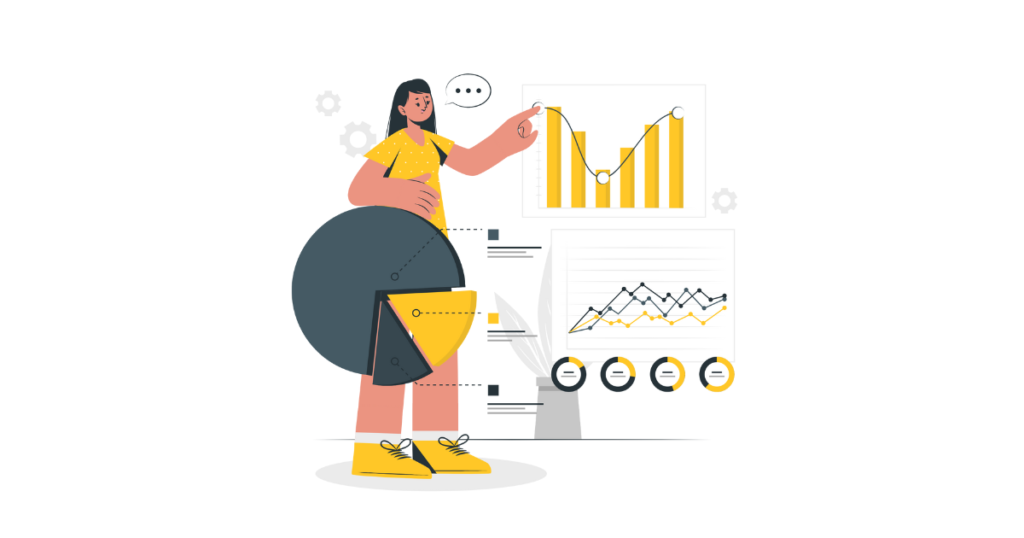
Nobilistaには以下機能があり、主に検索順位の把握や競合サイトの情報収集に特化した機能が備わっています。
- 記事のGoogle検索順位把握
- 競合サイトのGoogle検索順位把握
- Google検索でランクインしている記事のURL確認
- 検索順位変動アラート機能
各機能の使い方については、後述していきます。
また、Nobilistaの特徴を踏まえたメリット・デメリットについては、【初心者におすすめ】評判は?Nobilistaのメリット・デメリットも説明で紹介しているので参考にしてください。
【メイン機能】詳細レポートの使い方

Nobilistaには、登録したウェブサイトごとに詳細レポートページが作成されます。
さらに詳細レポートページには以下4種類のレポートがタグで選択できるようになっています。(2022年8月時点)
- キーワードレポート
- 競合比較レポート
- LPレポート
- グループレポート
各レポートの具体的な使い方を以下で説明していきます。
使い方① キーワードレポートで検索順位確認
まずはNobilistaメイン機能であるキーワードレポートで作成した記事が「特定のキーワード」でGoogle検索で何位に表示されているかを確認することができます。
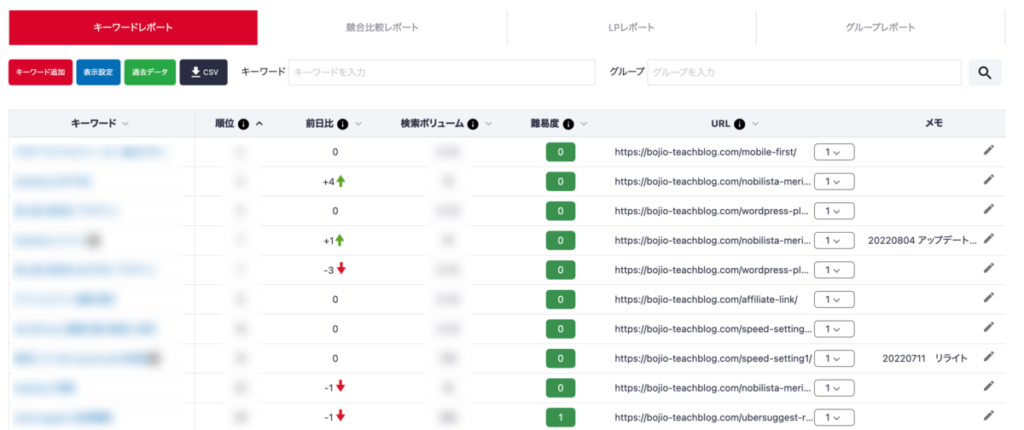
| キーワード | 記事作成時に「狙ったキーワード」を登録します。 |
| 順位 | 順位は毎朝5時に更新され、集計した検索結果から取得しています。 |
| 前日比 | 現在・前日の順位を比較し、変動があった場合は↑↓+数字で表示されます。 |
| 検索ボリューム | 該当キーワードが1ヶ月間に検索される平均値。 |
| 難易度 | 該当キーワードが10以内にランクインする難易度を数値で表示。100に近いほど難しい。 |
| URL | 該当キーワードにおいて表示されている記事のURL。 |
| メモ | 何かコメントを残したい場合に使用するメモ欄。 |
 YU
YU当ブログではメモ欄にリライトした日付や内容をメモってます!
新たに記事を書いた場合には、キーワードをNobilistaに登録する必要があります。
追加方法はとても簡単です。
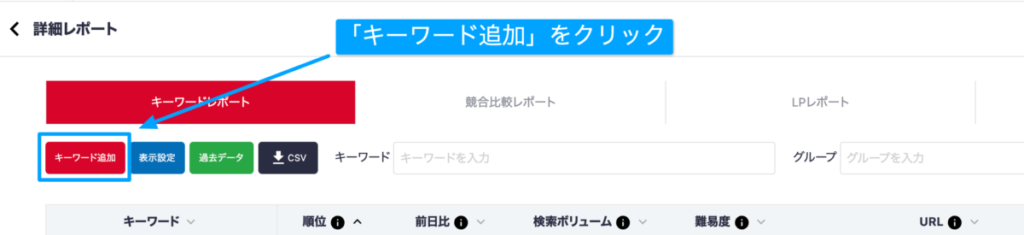
キーワード登録画面が表示されたら、キーワード入力→「キーワード追加する」をクリック→「更新」をクリックします。
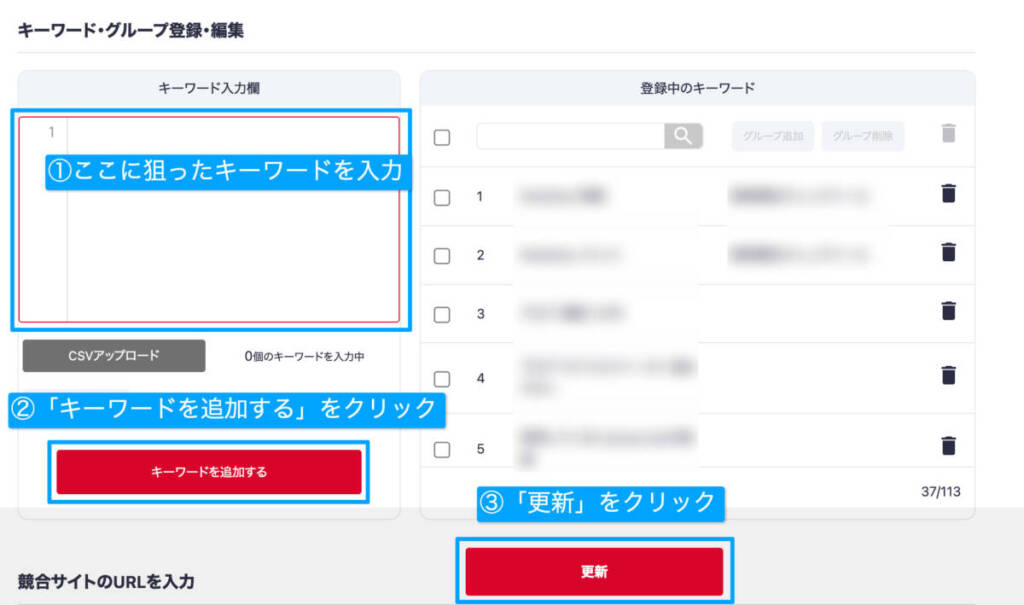
以上でキーワードをNobilistaに登録することができます!
 YU
YU「パーソナルプラン」では150キーワードの登録が可能です。
キーワード選定については、以下の記事をチェックしてみてください!
使い方② 競合比較レポートでライバルをチェック
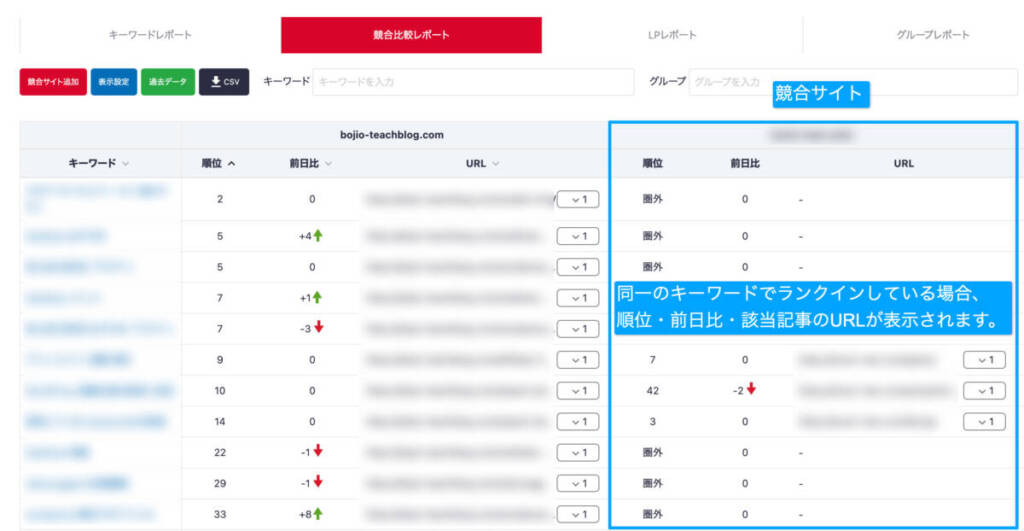
2022年8月のアップデートで追加された「競合比較レポート」。
事前に競合サイトのURLをNobilistaに登録しておくことで、同一キーワードでランクインしている場合に競合サイトの順位・前日比・該当記事のURLが表示されます。
 YU
YU自身の記事より上位にランクインしている場合には、競合サイトを研究し、不足情報がないか調べましょう!
競合サイトを追加する場合は、
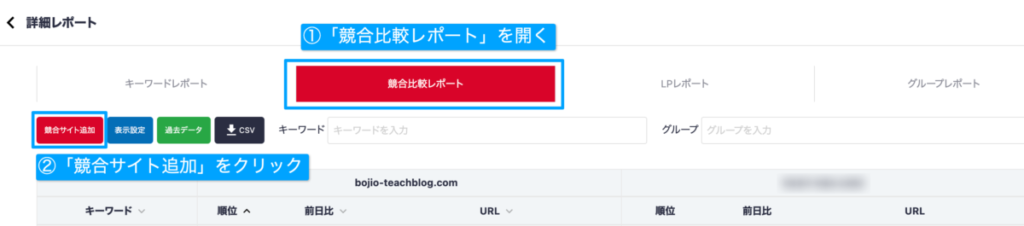
競合サイトとして登録したいサイトURLを入力し、「競合サイトを追加」をクリック。
「更新」を忘れずにクリックしましょう!
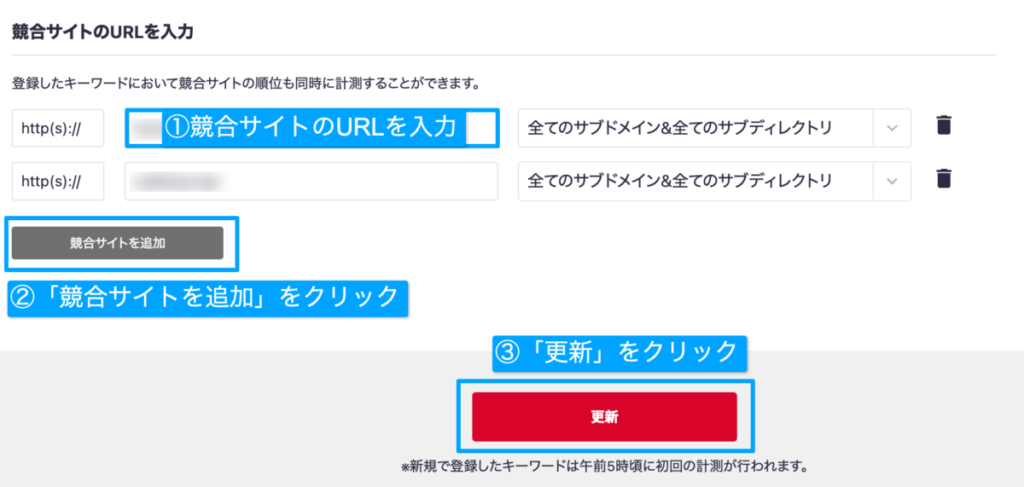
使い方③ LPレポートではカニバリがわかる
LPレポートは、Google検索でランクインしているページURL毎のキーワードや登録キーワードの平均順位がまとめられているページです。
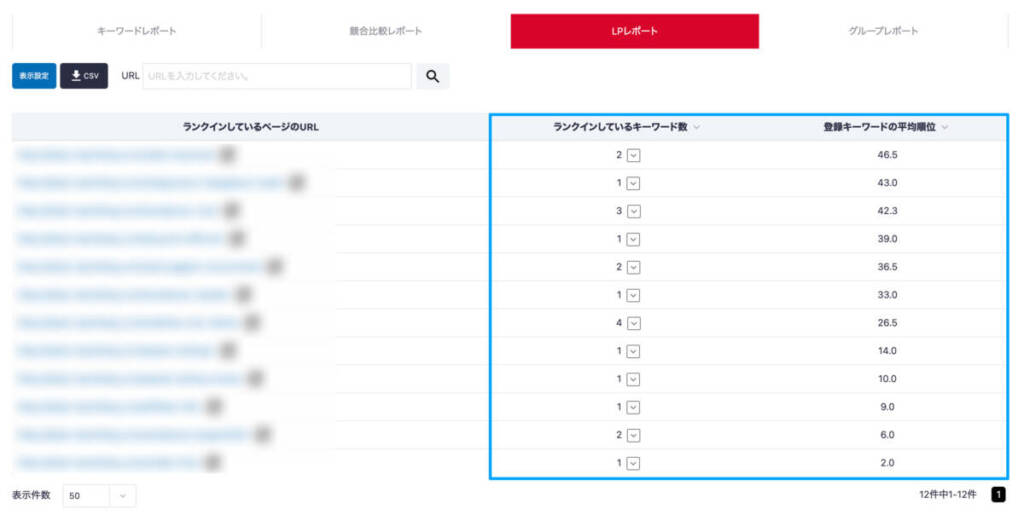
URL毎にランクインしているキーワード数の▽をクリックすると、以下の画像のようにキーワードと順位が表示されます。
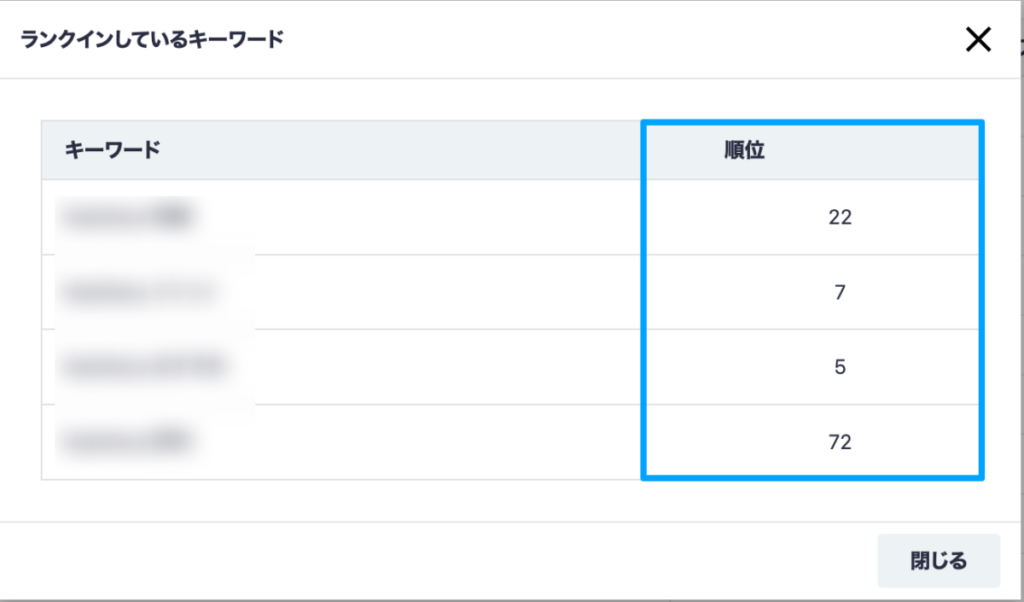
 YU
YUこのページの情報を拾っていくことで、カニバリしている記事を分析することができます!
カニバリゼーションの略であり、元々は「共食い」といった意味があります。
ブログでのカニバリは、キーワード検索に対して自分の記事が複数表示されたり、日によって違う記事が表示される現象のことを言います。
カニバリが起きると、ページの評価が下がってしまうので注意が必要です。
使い方④ グループレポート整理整頓
最後はグループレポート機能です。
同カテゴリーのキーワードをまとめておくことで、各カテゴリー毎のヘルスチェックを行うことが可能となります。

 YU
YUグループ毎の平均順位やキーワードの検索ボリューム総数も確認できます。
その他機能の使い方
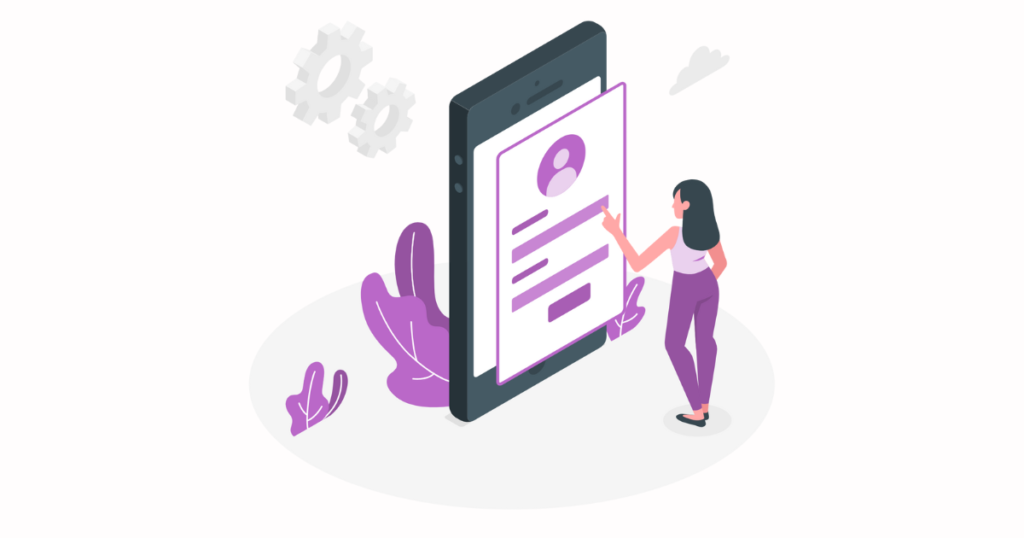
Nobilistaには検索順位だけではなく、他にも便利な機能がありますので、簡単に紹介していきます。
データ分析に役立つ【CSVダウンロード機能】
Nobilistaにはその日の順位や特定の日付の過去データをCSVデータとしてでパソコンへダウンロードする機能があります。
より細かい分析をしたい方やレポートとして提出する必要がある方には非常に助かる機能です。
順位変動があった時に教えてくれる【通知機能】
通知機能も備わっているので、指定した順位変動があった場合にはメールでお知らせしてくれます。
【変動の仕方①】
- 順位が上昇した時
- 順位が下落した時
- 順位が変動した時
【変動の仕方②】
- 1位
- 3位
- 5位
- 10位
- 15位
- 20位
- 50位
①と②の組み合わせで指定することが可能ですので、当ブログでは「5位以上で順位が変動した時」に通知が来るよう設定しています。
こんな感じでメールが届きます!
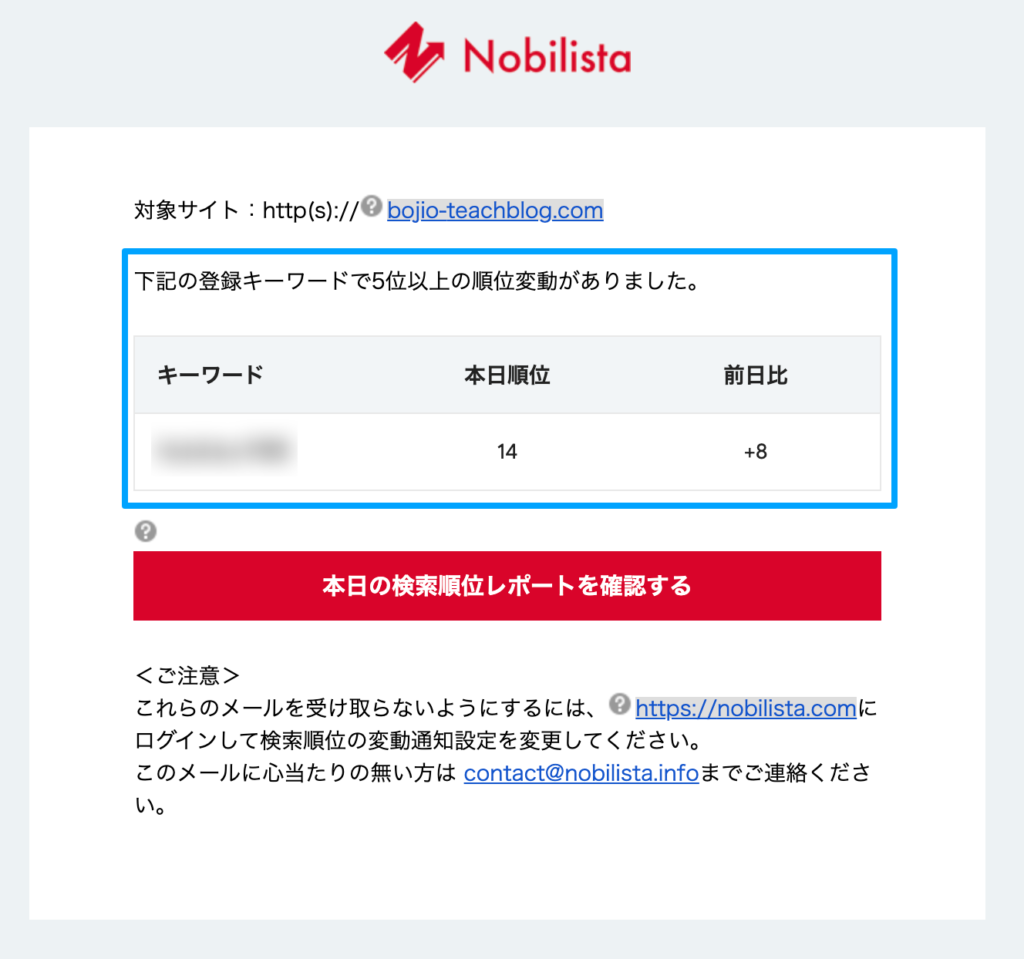
 YU
YU特に大切なキーワードをモニタリングしたい時に活用できます!
Nobilistaを使ってSEO対策しよう
本記事では、検索順位チェックツールNobilistaの使い方について紹介してきました。
- 詳細レポート
- 競合比較レポート
- LPレポート
- グループレポート
使い方は非常にシンプルなので、簡単に覚えることができますが、「このデータをどう活かすか」が大切になってきます。
ぜひ使い方をマスターし、分析・改善に役立てていき、検索順位UPを狙っていきましょう!
Business illustrations by Storyset

コメント